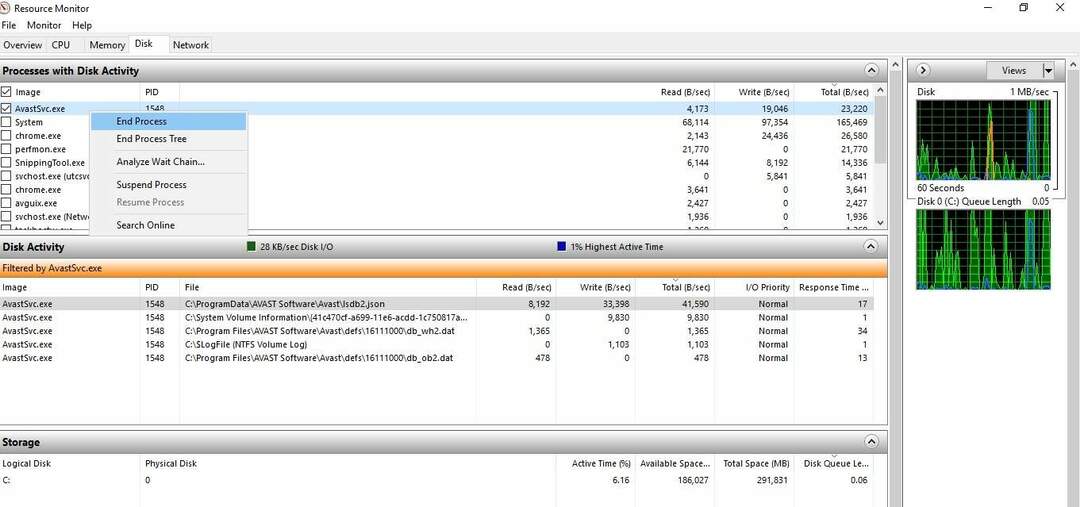- Per preservare parte della durata della batteria, vorrai sicuramente correggere l'errore di mancato funzionamento della frequenza di aggiornamento dinamico di Windows 11.
- Prima di tutto, assicurati che la funzione sia abilitata dalle Impostazioni andando su Visualizzazione avanzata.
- In alternativa, prova ad aggiornare il sistema operativo alla versione più recente.
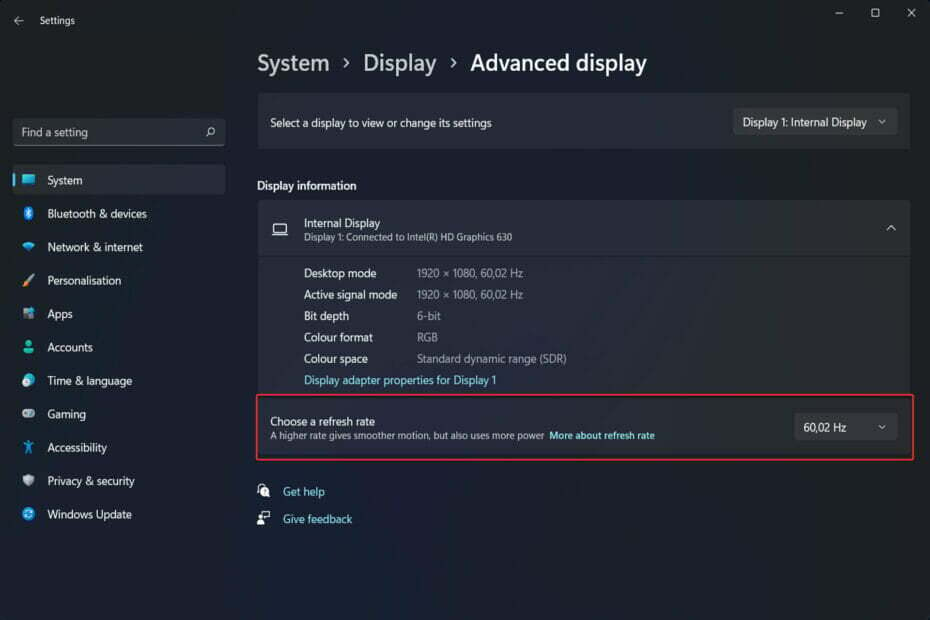
XINSTALLA CLICCANDO SUL DOWNLOAD. FILE
Correggi gli errori del sistema operativo Windows 11 con Fortect:
- Scarica Fortect e installalo sul tuo PC
- Avvia lo strumento e Avvia la scansione per trovare i file danneggiati che causano il. i problemi.
- Fare clic con il tasto destro su Avvia riparazione per risolvere problemi che riguardano la sicurezza del tuo computer e. prestazione.
Puoi misurare la frequenza di aggiornamento dello schermo contando il numero di volte al secondo in cui un'immagine viene aggiornata. DRR è una nuova funzionalità inclusa in Windows 11 che ti aiuta a preservare la durata della batteria pur offrendo una visualizzazione più fluida, ma non sorprende quando non funziona come dovrebbe.
Si prevede che gli schermi con frequenze di aggiornamento più elevate diventeranno più comuni poiché sempre più produttori annunciano l’intenzione di interrompere la produzione di display a 60 Hz. Ciò si tradurrebbe in uno scorrimento più fluido e in un gioco migliore, ma ciò comporterebbe una riduzione della durata della batteria.
Tuttavia, la funzionalità Dynamic Refresh Rate in questa iterazione del sistema operativo è una bellissima aggiunta che può avere un impatto notevole sulla tua esperienza complessiva. Continua a leggere mentre esamineremo cosa puoi fare se la frequenza di aggiornamento dinamico di Windows 11 non viene visualizzata o non funziona correttamente. Seguitemi!
Cosa fa la frequenza di aggiornamento dinamico?
DRR regola dinamicamente la frequenza di aggiornamento del tuo dispositivo in risposta a ciò che stai facendo. Varierà automaticamente tra una frequenza di aggiornamento di 60 Hz e 120 Hz su un sistema compatibile per bilanciare potenza e prestazioni.
Se stai eseguendo attività ordinarie come l'elaborazione di testi o lo streaming di materiale video, il tuo PC utilizzerà una frequenza di aggiornamento di 60 Hz per risparmiare la carica della batteria.
Quando utilizzi app adatte che richiedono input penna e scorrimento, Windows 11 aumenterà la velocità di visualizzazione a 120 Hz, offrendoti un'esperienza di visualizzazione più reattiva e fluida.
Gli utenti con un display compatibile hanno la possibilità di utilizzare la frequenza di aggiornamento di 120 Hz (o superiore) per migliorare le prestazioni o la frequenza di aggiornamento di 60 Hz per il risparmio della batteria. Con DRR, tuttavia, potresti avere il meglio di entrambi i mondi.
DRR è attualmente supportato da Adobe Acrobat, Adobe Illustrator e un numero limitato di applicazioni Microsoft, tra cui Office, Edge, Whiteboard e Snip & Sketch. Si prevede che il numero di applicazioni supportate aumenterà nel tempo.
Come testiamo, esaminiamo e valutiamo?
Abbiamo lavorato negli ultimi 6 mesi alla creazione di un nuovo sistema di revisione su come produciamo i contenuti. Usandolo, abbiamo successivamente rifatto la maggior parte dei nostri articoli per fornire una reale esperienza pratica sulle guide che abbiamo realizzato.
Per maggiori dettagli puoi leggere come testiamo, esaminiamo e valutiamo su WindowsReport.
Con la maggior parte dei laptop contemporanei di fascia media dotati di display ad alta frequenza di aggiornamento, è logico voler sfruttare la potenza extra. D'altro canto, più veloce è la frequenza di aggiornamento, maggiore sarà la percentuale di batteria consumata.
Viene utilizzato anche dai sistemi con frequenze di aggiornamento maggiori, che sono sempre in esecuzione su di esso. Se necessario, è necessario ridurre manualmente la frequenza a 60Hz. Semplicemente non è possibile eseguire questa operazione ogni cinque minuti per le app.
Cosa posso fare se la frequenza di aggiornamento dinamico di Windows 11 non funziona?
1. Verifica la compatibilità
- premi il finestre + S chiave per aprire il Ricerca bar, quindi digitare dxdiage apri il risultato principale.
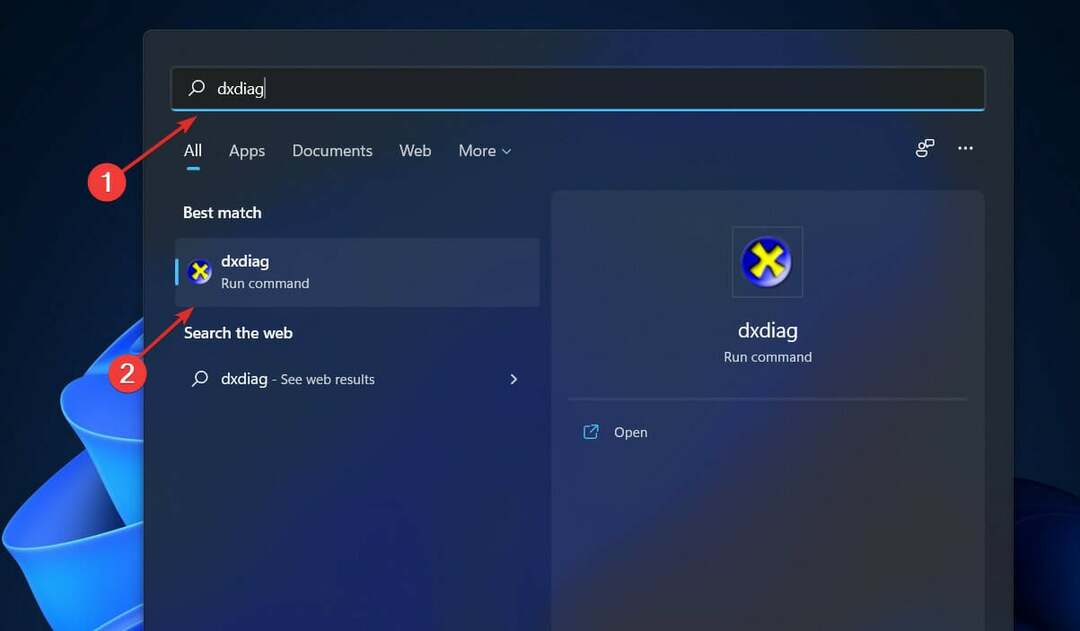
- Nel Strumento diagnostico DirectX, vai a Schermo scheda, quindi controlla la Modello del conducente più Versione.
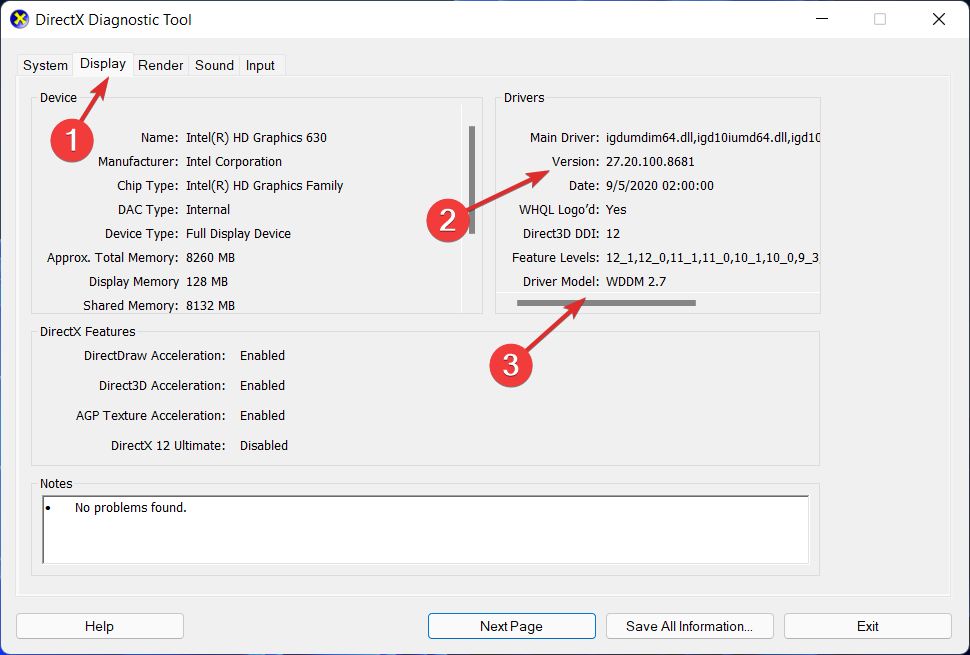
2. Assicurati che sia abilitato
- Inizia andando al Inizio menu e ricerca Impostazioni, quindi selezionando la corrispondenza migliore.
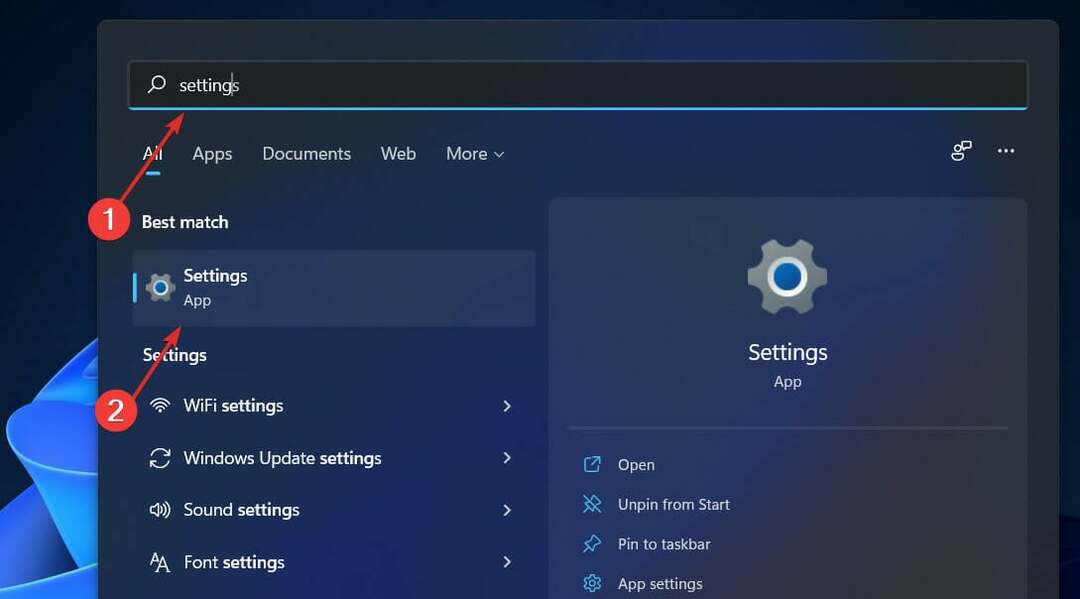
- Dal pannello di sinistra, fare clic su Sistema e poi vai a Schermo seguito dal Visualizzazione avanzata opzione.
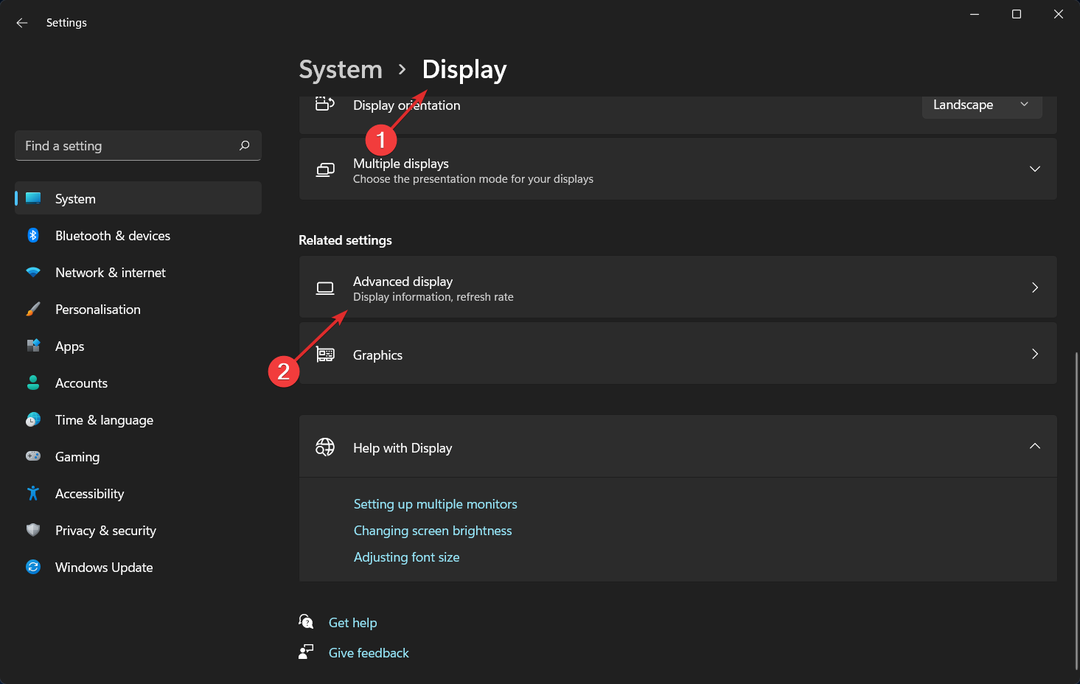
- Nel Scegli una frequenza di aggiornamento casella a discesa, selezionare il Frequenza di aggiornamento dinamica opzione. Alcuni computer richiederanno un ulteriore riavvio.
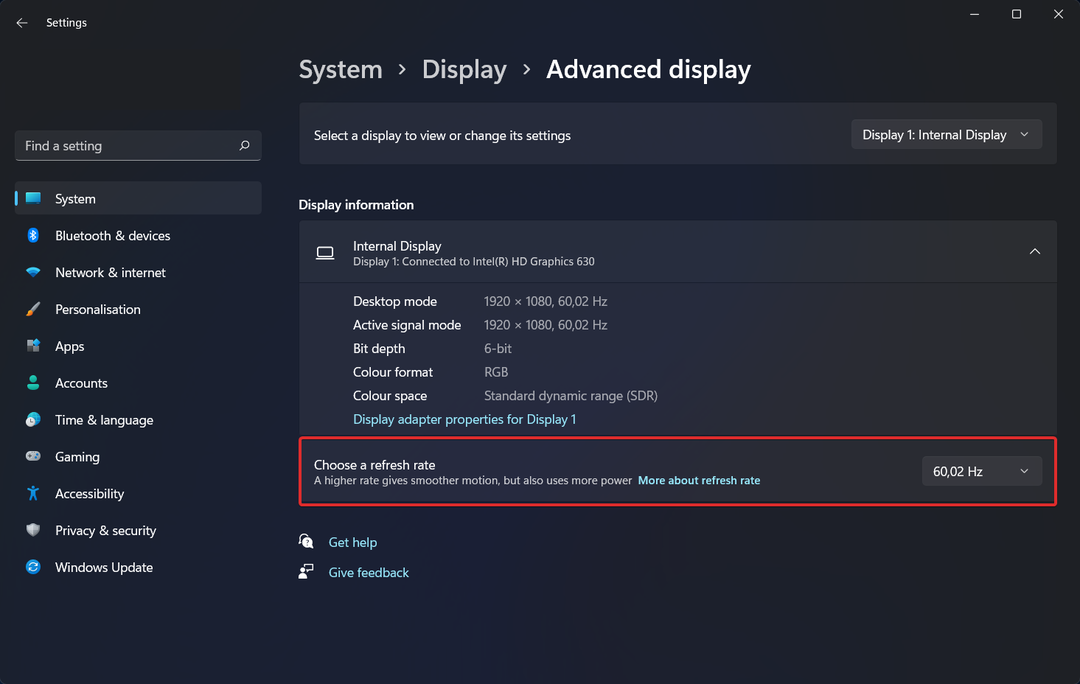
Per ulteriori informazioni sull'argomento non esitate a contattarci consulta il nostro articolo sull'abilitazione specifica della funzione DRR.
3. Aggiorna il tuo sistema operativo
- premi il finestre tasto + IO per aprire il Impostazioni programma, quindi selezionare aggiornamento Windows dalla barra di navigazione di sinistra.

- Per determinare se è necessario scaricare eventuali nuovi aggiornamenti, selezionare l'opzione Installa ora opzione; in caso contrario, utilizzare il Controlla gli aggiornamenti pulsante per determinare se sono stati rilasciati nuovi aggiornamenti.

È probabile che tu stia utilizzando una versione precedente di Windows e che questo sia ciò che crea il problema, che potrebbe essere risolto aggiornando alla versione più recente. Si garantisce che il problema verrà risolto in un successivo aggiornamento del pacchetto software.
4. Aggiorna i tuoi driver
- premi il finestre tasto + IO per lanciare il Impostazioni programma, vai al pannello di sinistra e seleziona aggiornamento Windows, Poi Opzioni avanzate sulla destra.

- Clicca su Aggiornamenti facoltativi dopo aver scorso verso il basso fino a Opzioni aggiuntive sezione.

- Ora scegli Aggiornamenti dei driver dal menu a discesa, quindi seleziona tutti gli aggiornamenti dei driver che ti vengono mostrati e infine fai clic su Scarica e installa pulsante. Nel nostro caso, non abbiamo più aggiornamenti da installare.

Nonostante Windows sia generalmente responsabile degli aggiornamenti dei driver, se riscontri un problema, puoi eseguire una ricerca manuale degli aggiornamenti. Consigliamo vivamente l'utilizzo di un programma specializzato come Aggiornamento driver in byte per eseguire scansioni automatiche per driver non aggiornati.
Come posso aumentare la durata della batteria del mio portatile?
Nel caso in cui trascorri molto tempo lavorando lontano da una presa di corrente, è una buona idea abituarti ad adattarti utilizzo del tuo laptop in modi che consentono di risparmiare batteria, ad esempio mantenendo un programma alla volta e chiudendo tutto il resto quando non lo usi Esso.
È come spegnere le luci in una stanza quando non è presente nessuno. Se passi costantemente dalla cucina alla dispensa, o tra Firefox e Microsoft Word, mantieni entrambi i set di luci (e programmi) accesi contemporaneamente (e aperti).
Tuttavia, se stai solo cucinando o guardando un video su YouTube, è meglio spegnere tutto il resto e chiudere la porta dietro di te.
Inoltre, se sai che lavorerai su un documento che non richiede l'accesso al Web, valuta la possibilità di impostare Aereo modalità in Windows o disattivare Wi-Fi e Bluetooth oltre a chiudere altri programmi mentre si esegue una singola attività.
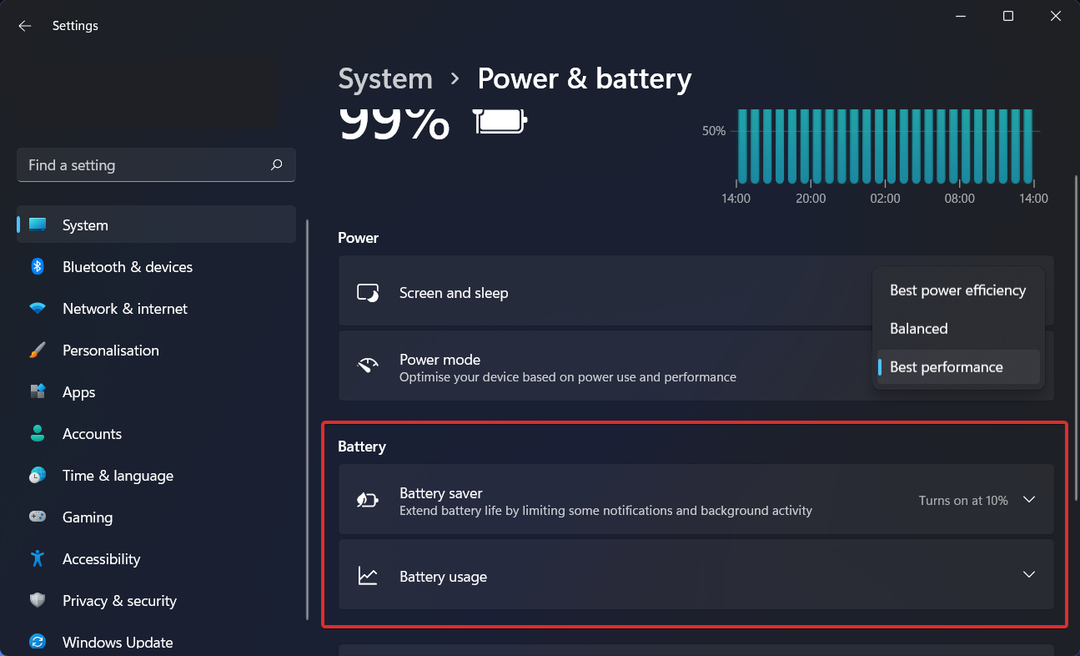
La modalità aereo non solo riduce le distrazioni, ma rimuove anche una delle principali fonti di esaurimento della batteria: non solo il le radio wireless stesse ma anche le app in background e i processi che le utilizzano continuamente, come gli aggiornamenti e il push notifiche.
Se hai numerose app e processi in esecuzione contemporaneamente, il tuo sistema impiegherà più tempo a ricaricare la batteria ed è probabile che non utilizzerai tutto attivamente. L'app Impostazioni in Windows è il primo posto in cui cercare i programmi che consumano molta energia.
Finché il tuo laptop è dotato di un potente processore grafico, puoi limitarne l'utilizzo solo ai giochi e ad altri programmi ad alta intensità grafica applicazioni, mentre tutto il resto può sfruttare l'hardware di elaborazione grafica più efficiente integrato nel processore si.
La scheda Impostazioni programma nel pannello di controllo di GeForce (che normalmente si trova nell'area di notifica di Windows sul lato destro del file barra delle applicazioni) è dove puoi assegnare ciascuna applicazione a uno specifico chip di elaborazione grafica se il tuo sistema è dotato di Nvidia GeForce grafica.
Assegna il processore grafico separato GeForce a giochi e applicazioni di editing di foto e video come Adobe Photoshop e Premiere, assegnando il chip grafico integrato a tutto il resto del file computer.
Poiché sei interessato a ottimizzare le prestazioni del tuo PC, dai un'occhiata al miglior software di conteggio FPS per Windows 10/11.
E infine il DRR non è l’unica novità speciale, anzi, ecco alcune nuove straordinarie funzionalità di Windows 11 che devi conoscere.
Facci sapere nella sezione commenti qui sotto se l'articolo ti è stato utile o meno. Grazie per aver letto!